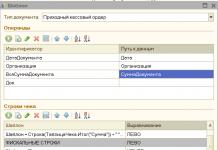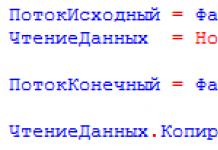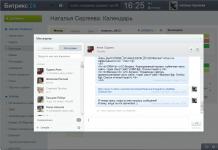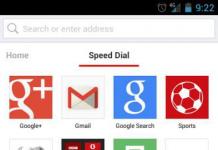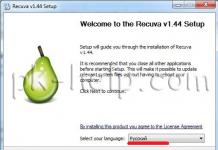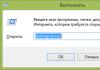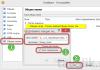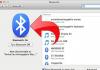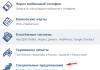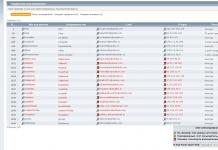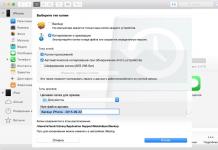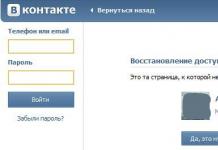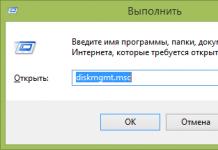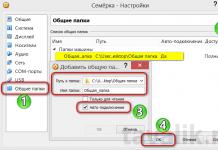निस्संदेह, अन्य भी हैं - मैं निश्चित रूप से उनका उल्लेख करूंगा।
फ़ायरफ़ॉक्स के लिए फ़ायरबगमैं निश्चित रूप से नहीं जानता कि फ़ायरबग डेवलपर्स के लिए अन्य टूल का पूर्वज है या नहीं, लेकिन यह निश्चित रूप से सबसे लोकप्रिय, सुविधाजनक और कार्यात्मक है।
फ़ायरबग फ़ायरफ़ॉक्स के लिए एक ऐड-ऑन है, जिसका अर्थ है कि आपको इसे फ़ायरफ़ॉक्स ऐड-ऑन वेबसाइट से डाउनलोड करना होगा और इंस्टॉल करना होगा।
फ़ायरबग ट्रिगर करने के लिए, बस F12 दबाएँ।
इस ऐड-ऑन की विशेषताएं:
- गतिशील रूप से बदलते HTML का निरीक्षण और संपादन;
- ऑन-द-फ़्लाई सीएसएस संपादन;
- जावास्क्रिप्ट को डिबग करना, स्क्रिप्ट निष्पादित करने के लिए कमांड लाइन;
- नेटवर्क अनुरोधों की निगरानी - आप फ़ाइलों और स्क्रिप्ट, अनुरोध हेडर के आकार और डाउनलोड समय देख सकते हैं;
- डोम पार्सर.
आप इन संभावनाओं के बारे में विस्तार से लंबे समय तक बात कर सकते हैं, लेकिन मुझे लगता है कि हमारे सभी पाठक उन्हें जानते हैं, और यदि नहीं, तो विस्तृत जानकारी फायरबग होम पेज पर है या इल्या कांटोर के अनुवाद में भी यही बात है।
फ़ायरबग के अलावा, आपको इसमें एक उपयोगी ऐड-ऑन की आवश्यकता हो सकती है - फ़ायरकुकी, जिसके साथ (आश्चर्य :-) आप कुकीज़ देख और बदल सकते हैं।
फ़ायरफ़ॉक्स के लिए वेब डेवलपर टूलबारओग्नेलिस के लिए एक और उपयोगी अतिरिक्त। यह इस तरह दिख रहा है:
आइए बिंदु दर बिंदु देखें।
अक्षम करनाआपको जावास्क्रिप्ट को बंद करने, कैश के उपयोग को अक्षम करने की अनुमति देता है, जो विकास के दौरान बहुत उपयोगी है (आपको यह सुनिश्चित करने की अनुमति देता है कि पृष्ठ नवीनतम अपडेट के साथ लोड हो गया है), पृष्ठ पर उपयोग किए गए रंगों को रद्द करें और उन्हें मानक रंगों से बदलें , रेफरर हेडर (वह पेज जहां से रेफरल किया गया था) में भेजना अक्षम करें)।
कुकीज़कुकीज़ के साथ काम करने का एक उपयोगी विकल्प: आप उन्हें देख सकते हैं, हटा सकते हैं, अस्वीकार कर सकते हैं और जोड़ सकते हैं।
सीएसएसयह मेनू डेवलपर टूलबार की सबसे अच्छी सुविधा - तुरंत सीएसएस संपादन - को संग्रहीत करता है। इसके अलावा, सीएसएस देखना, अक्षम करना इत्यादि इत्यादि देखना संभव है। मेरी राय में, शॉर्टकट कुंजियों की उपस्थिति यहां बहुत उपयोगी है (उदाहरण के लिए, CTRL+SHIFT+C, आपको सीधे पृष्ठ शैलियों को देखने की अनुमति देता है)
फार्मफ़ॉर्म के साथ काम करने के लिए सब कुछ: पासवर्ड दिखाएं, फ़ॉर्म के बारे में जानकारी दिखाएं, फ़ॉर्म विधियों को परिवर्तित करें (GET » POST और इसके विपरीत) और भी बहुत कुछ। फॉर्म फ़ील्ड को स्वचालित रूप से भरने के लिए एक उपयोगी फ़ंक्शन "पॉप्युलेट फॉर्म फ़ील्ड" है (उदाहरण के लिए, किसी साइट का परीक्षण करते समय, जब पासवर्ड याद रखने का फ़ंक्शन अक्षम हो जाता है। अन्यथा, मुझे इस आइटम में कुछ भी उपयोगी नहीं दिखता है।
इमेजिसछवियों को अक्षम करने के लिए एक उपयोगी फ़ंक्शन है - यह देखने के लिए कि आपकी साइट छवियों के बिना कैसी दिखती है। आप चित्रों पर गोला लगा सकते हैं, उनके आकार दिखा सकते हैं और वैकल्पिक विशेषताएँ दिखा सकते हैं।
जानकारीइस मेनू में बहुत सारे विकल्प हैं. पृष्ठ पर वर्ग और आईडी विशेषताएँ प्रदर्शित करने का कार्य उपयोगी हो सकता है। इसके अलावा, "रंग जानकारी देखें" आइटम दिलचस्प है - पृष्ठ पर उपयोग किए जाने वाले रंगों के बारे में तुरंत जानकारी प्राप्त करने के लिए। "दस्तावेज़ का आकार देखें" - पृष्ठ का आकार देखें। "रिस्पॉन्स हेडर देखें" - पेज हेडर देखें।
मिश्रितसबसे अधिक उपयोग किया जाने वाला फ़ंक्शन कैश साफ़ करना है। इसके अलावा, यहां उपलब्ध फ़ंक्शन हैं "पेज रूलर" - एक रूलर, "पेज मैग्निफायर" - एक आवर्धक ग्लास और "लाइन गाइड" - कई लाइनें जो एक टेम्पलेट को ट्रिम करने के लिए उपयोगी हो सकती हैं।
रूपरेखाविभिन्न पृष्ठ तत्वों को हाइलाइट करना - तालिकाएँ, शीर्षक, लिंक, फ़्रेम, ब्लॉक। आकार बदलें आपको किसी भी मानक स्क्रीन एक्सटेंशन में फिट होने के लिए ब्राउज़र विंडो का आकार बदलने की अनुमति देता है। पृष्ठ सत्यापन के लिए उपकरण सुविधाएँ यहाँ संग्रहीत हैं। स्थानीय और बाहरी दोनों। HTML, CSS और बहुत कुछ के सत्यापन तक सुविधाजनक और त्वरित पहुंच। HTML को मान्य करने के लिए, आप कीबोर्ड शॉर्टकट CTRL+SHIFT+H का उपयोग कर सकते हैं।
स्रोत देखेंस्रोत कोड देखें. किसी बाहरी एप्लिकेशन में देखने, जेनरेट किए गए कोड को देखने की संभावना।
मुझे दाएँ कोने वाला सबसे अधिक पसंद है। यह एक तेज़ HTML, CSS सत्यापनकर्ता और जावास्क्रिप्ट त्रुटि संकेतक है। यदि कोई समस्या नहीं है, तो आइकन हरा है, और यदि समस्या है, तो आइकन लाल है।
इंटरनेट एक्सप्लोरर डेवलपर टूलबार8.0 से प्रारंभ होकर, इस ब्राउज़र में त्रुटि डिबग पहले से ही अंतर्निहित है। F12 कुंजी दबाकर इसे आसानी से कॉल किया जाता है। सच है, यह 90 के दशक के कार्यक्रम जितना ही ख़राब है।

लेकिन इस ब्राउज़र के लिए एक बहुत बढ़िया टूल है, तथाकथित इंटरनेट एक्सप्लोरर डेवलपर टूलबार, जिसे लिंक से डाउनलोड किया जा सकता है।

दिखने में, यह टूलबार बेशक फायरबग जैसा दिखता है, लेकिन अफसोस, यह अभी तक इसके लिए परिपक्व नहीं हुआ है। हालाँकि, दूसरी ओर, इसमें कुछ क्षमताएँ हैं जो फ़ायरबग के पास नहीं हैं। मैं इंटरनेट एक्सप्लोरर डेवलपर टूलबार को फ़ायरबग और फ़ायर्फ़ॉक्स वेब डेवलपर टूलबार का एक प्रकार का मिश्रण कहूंगा।
फ़ायरबग की तरह, एक साधारण क्लिक से किसी तत्व का निरीक्षण करना संभव है। लेकिन, अगर हम तुरंत पैडिंग और मार्जिन देख सकते हैं, तो यहां ऐसा कोई अवसर नहीं है।
इसके अतिरिक्त, इंटरनेट एक्सप्लोरर डेवलपर टूलबार फ़ायरबग की तरह तत्व ट्री को गतिशील रूप से अपडेट नहीं करता है। अर्थात्, यदि हम js का उपयोग करके पृष्ठ पर कुछ भी बदलते हैं, तो हमें इस टूलबार का उपयोग करके कुछ भी दिखाई नहीं देगा।
आप तुरंत सीएसएस बदलने का आनंद ले सकते हैं (क्या हैक करना है यह पता लगाने का एक आसान तरीका :), सीएसएस और छवियों को अक्षम करने की क्षमता, कैश को तुरंत साफ़ करने और कुकीज़ के साथ खेलने की क्षमता, सत्यापन तक त्वरित पहुंच।
सबसे अच्छी बात: इसमें एक अंतर्निर्मित रंग पिकर है, जो आपको पिपेट का उपयोग करके पृष्ठ से कोई भी रंग प्राप्त करने की अनुमति देता है। (एफएफ के लिए एक अलग ColorZilla प्लगइन है)।
इंटरनेट एक्सप्लोरर के लिए डिबग डिबगबारइंटरनेट एक्सप्लोरर के लिए डिबगबार को दिए गए लिंक से डाउनलोड किया जा सकता है।
अपने आप में एक दिलचस्प विस्तार. ब्राउज़र में एक अतिरिक्त पैनल के रूप में स्थापित:
किसी कारण से इसमें एक अंतर्निहित खोज इंजन, एक आईड्रॉपर, विंडो का आकार बदलने की क्षमता और फिर, किसी कारण से किसी मित्र को साबुन के लिए एक पेज भेजने की क्षमता है। हालाँकि यह उपयोगी हो सकता है. लेकिन मैं इस मौके का फायदा उठाने में असफल रहा.
इसके अलावा, एक निरीक्षक है:

डेवलपर्स क्लिक या पॉइंटिंग द्वारा निरीक्षण के तरीके से संतुष्ट नहीं थे: वे एक और दिलचस्प चीज़ लेकर आए। डीबगबार में आपको क्रॉसहेयर को पेड़ में देखने के लिए वांछित तत्व पर खींचने की आवश्यकता है। CSS को संपादित करने की कोई क्षमता नहीं है. लेकिन एक सत्यापनकर्ता और एक अंतर्निहित जेएस कंसोल है।
और यदि आप सेटिंग्स में जाएं तो आप यह पा सकते हैं:

हास्यास्पद भी और दुखद भी.
यह ज्ञात है कि डेवलपर टूलबार को आठवें एक्सप्लोरर में बनाया जाएगा। यह तीसरे पैराग्राफ में वर्णित के समान होगा, लेकिन हमें उम्मीद है कि यह बेहतर होगा।
ओपेरा के लिए ड्रैगनफ़्लाई को डीबग करें
ड्रैगनफ़्लाई को ओपेरा में संस्करण 9.5 से शुरू करके बनाया गया है, इसलिए इसे स्थापित करने की कोई आवश्यकता नहीं है। ड्रैगनफ्लाई को सक्रिय करने के लिए टूल्स → एडवांस्ड → डेवलपर टूल्स पर जाएं। और यदि अंग्रेजी में है, तो टूल्स → एडवांस्ड → डेवलपर टूल्स।
मैं आपको तुरंत चेतावनी दूंगा कि ड्रैगनफ़्लाई अल्फ़ा2 चरण में है, यह इसकी कई गड़बड़ियों को स्पष्ट करता है।
विशेषताएं सूची:
- डोम इंस्पेक्टर;
- क्लिक द्वारा निरीक्षण करें (फिर से, हम फ़ायरफ़ॉक्स की तरह इंडेंटेशन नहीं देखेंगे);
- संपादन ;
- त्रुटि कंसोल तक त्वरित पहुंच.
डीएफ एक फ्रेम में एक अलग पेज जैसा कुछ है। यदि आप इसे खोलते हैं, तो यह सभी टैब के लिए खुला रहेगा (फ़ायरबग के विपरीत)। इसलिए, किसी तत्व का निरीक्षण करने से पहले, हमें सूची से उस पृष्ठ का चयन करना होगा जिसे हम देखना चाहते हैं।
दुर्भाग्य से, यहां, इंटरनेट एक्सप्लोरर डेव टूलबार की तरह, गतिशील रूप से बनाए गए तत्व प्रदर्शित नहीं होते हैं। और सामान्य तौर पर, जब हम पृष्ठ का निरीक्षण करते हैं, तो कोई जावास्क्रिप्ट लॉन्च नहीं होता है: लिंक और बटन पर क्लिक नहीं किया जाता है। आशा करते हैं कि जब DragonFly रिलीज़ होने के करीब आएगा तो हम ये सभी सुविधाएँ देखेंगे।
सफ़ारी में वेब इंस्पेक्टर को डीबग करेंमैं तुरंत कहूंगा कि सफ़ारी ब्राउज़र के बारे में जानकारी लीक हो गई थी, इसलिए, जैसा कि वे कहते हैं, मैं सामग्री की पर्याप्तता के लिए ज़िम्मेदार नहीं हूं।

सफ़ारी मेनू में "विकास" आइटम को सक्षम करने के लिए, आपको सेटिंग्स ("उन्नत" टैब) में संबंधित आइटम को सक्षम करना होगा:

"विकास" मेनू में निम्नलिखित कार्य हमारे लिए उपलब्ध हैं:

आइए वेब इंस्पेक्टर पर करीब से नज़र डालें:

डिफ़ॉल्ट रूप से, इंस्पेक्टर HTML व्यू मोड में खुलता है। लेकिन इसे DOM व्यू मोड में स्विच किया जा सकता है। इस प्रयोजन के लिए, शीर्ष प्लेट पर एक स्विच होता है। जब आप इंस्पेक्टर में किसी तत्व पर होवर करेंगे, तो वह पेज पर ही हाइलाइट हो जाएगा। आप फ़ायरबग की तरह तुरंत पैडिंग, परिवर्तन मार्कअप या सीएसएस नहीं देख सकते हैं, या डोमे में तुरंत गतिशील परिवर्तन नहीं देख सकते हैं। लेकिन, आपको यह स्वीकार करना होगा कि यह बहुत प्यारा लग रहा है।
यदि आप ब्राउज़र विंडो में इंस्पेक्टर के साथ काम करना चाहते हैं, तो आप निचले बाएँ कोने में बटन पर क्लिक कर सकते हैं।
यहां तक कि सफारी में भी, "नेटवर्क टाइमलाइन" जैसा एक फ़ंक्शन उपलब्ध है (इंस्पेक्टर में "नेटवर्क" बटन):

आप स्पष्ट रूप से देख सकते हैं कि फ़ाइलें डाउनलोड करने में कब और कितना समय लगता है। आप अनुरोध शीर्षलेख भी देख सकते हैं, लेकिन, दुर्भाग्य से, आप स्वयं सामग्री नहीं देख सकते।
Google Chrome में डेवलपर्स के लिए डीबग करें
लंगड़ा एक उन्नत रूप में पैदा हुआ था, और यह तुरंत, भले ही अभी के लिए टेढ़ा हो, लेकिन फिर भी डेवलपर्स के लिए उपकरण बन गया है।
- डोम इंस्पेक्टर;
- जावास्क्रिप्ट डिबगर;
- जावास्क्रिप्ट कंसोल.
किसी भी तत्व का निरीक्षण करने के लिए, आपको उस पर राइट-क्लिक करना होगा और संदर्भ मेनू में "तत्व कोड देखें" का चयन करना होगा:

कार्यक्षमता सफ़ारी की तरह ही है: होवर करने पर तत्व हाइलाइट हो जाते हैं, लेकिन सीएसएस और HTML संपादन उपलब्ध नहीं है, और DOM में परिवर्तन ट्रैक नहीं किए जाते हैं। लेकिन निचले बाएँ कोने में बटन, जिसे निरीक्षक को ब्राउज़र विंडो से जोड़ना चाहिए, काम नहीं करता है।
"संसाधन" टैब में हम निम्नलिखित देख सकते हैं:

सफ़ारी के पैमाने से थोड़ा अलग। इस आरेख में पारभासी सापेक्ष फ़ाइल आकार दिखाता है, और पूर्ण रंग लोडिंग समय दिखाता है। किसी भी तरह, यह स्पष्ट है कि क्रोम का यह हिस्सा अभी समाप्त नहीं हुआ है।
इस लेख में, मैंने सबसे प्रसिद्ध ब्राउज़र एक्सटेंशन और बिल्ट-इन को देखा।
उदाहरण के लिए, अन्य भी हैं:
- इंटरनेट एक्सप्लोरर वेब डेवलपमेंट हेल्पर - ASP.NET डेवलपर्स (इंटरनेट एक्सप्लोरर) के लिए एक अच्छा सहायक;
- वेब डेवलपर टूलबार - इंटरनेट एक्सप्लोरर और फ़ायरफ़ॉक्स के लिए टूलबार। इसमें कई उपयोगी विशेषताएं हैं;
- वेब एक्सेसिबिलिटी टूलबार - इंटरनेट एक्सप्लोरर के लिए टूलबार। कुछ खास दिलचस्प नहीं।
यदि ऐसे ऐड-ऑन हैं जिनका मैंने उल्लेख नहीं किया है, लेकिन उन्हें होना चाहिए, या उल्लिखित एक्सटेंशन के लिए ऐसे फ़ंक्शन हैं जो मुझे याद आ गए हैं, तो कृपया लिखें।
अपने स्वास्थ्य के लिए इसका आनंद लें!
|
(वेबपेज त्रुटि) त्रुटि को ठीक करने के लिए आपको नीचे दिए गए चरणों का पालन करना होगा: |
|
| (वेबपेज त्रुटि) मरम्मत उपकरण डाउनलोड करें | |
| "स्कैन" बटन पर क्लिक करें | |
| "सबकुछ ठीक करें" पर क्लिक करें और आपका काम हो गया! | |
वेब पेज त्रुटियाँ आमतौर पर गलत तरीके से कॉन्फ़िगर की गई सिस्टम सेटिंग्स या विंडोज रजिस्ट्री में अनियमित प्रविष्टियों के कारण होती हैं। इस त्रुटि को विशेष सॉफ़्टवेयर से ठीक किया जा सकता है जो रजिस्ट्री की मरम्मत करता है और स्थिरता बहाल करने के लिए सिस्टम सेटिंग्स को समायोजित करता है
यदि आपके पास कोई वेब पेज त्रुटि है, तो हम आपको अत्यधिक अनुशंसा करते हैं डाउनलोड करें (वेब पेज त्रुटि) .
इस लेख में ऐसी जानकारी है जो आपको दिखाती है कि वेबपेज त्रुटि को (मैन्युअल रूप से) और (स्वचालित रूप से) दोनों तरह से कैसे ठीक किया जाए। इसके अलावा, यह लेख आपको वेबपेज त्रुटि से संबंधित कुछ सामान्य त्रुटि संदेशों का निवारण करने में मदद करेगा जो आपको प्राप्त हो सकते हैं।
नोट: यह लेख 2019-12-22 को अपडेट किया गया था और पहले WIKI_Q210794 के तहत प्रकाशित किया गया था|
वैसे, यह इस यूआरएल की एकमात्र साइट है, जिसके बाद यह सही ढंग से लोड होता है और डिफ़ॉल्ट रूप से डॉकमोड को ie11 के रूप में दिखाता है। यह क्यों बदला गया या सभी न्यूएग वेब पेजों के लिए ie11 को डिफ़ॉल्ट में कैसे वापस लाया जाए, इस पर कोई विचार। अब अगर मैं ब्राउज़र अपडेट त्रुटि के लिए आगे बढ़ते हुए सीधे न्यूएग वेब पेज पर जाता हूं, तो धन्यवाद। वेब पेज और मेरे ब्राउज़र को अद्यतन करने के लिए एक त्रुटि छोड़ देता है। कल ही एक विशिष्ट वेब पेज पर डीएनएस पर क्लिक करने के बाद newegg.com ईमेल से लिंक शुरू हुए मैंने यह सुनिश्चित करने के लिए वेबमास्टर से संपर्क किया है कि मैं किसी आईएसपी को ब्लॉक नहीं कर रहा हूं। नहीं, Cakecentral.com करता है। मेरी सास भी अपने स्थानीय इंटरनेट प्रदाता के साथ ऐसा ही करती हैं। यह संभव है कि आपके अमेज़ॅन क्लाउड का प्रदर्शन इतना अधिक हो। मैं कई महीनों से cakecentral.com से जुड़ने में असमर्थ हूँ और मुझे निम्नलिखित प्रतिक्रिया मिली। वे एमएसएन को आईएसपी के रूप में एक्सेस नहीं कर सकते और साइट ब्राउज़ कर सकते हैं। करने के लिए धन्यवाद मैंने यह पता लगाने के लिए हर जगह खोज की है कि क्या मेडिक के पास अपने इंटरनेट प्रदाता के लिए कोई माध्यिका है। मेरी पत्नी की चाची के पास एक क्वेस्ट डीएसएल है जिसमें नेटवर्क साइट को ब्लॉक कर रहा है और मैं समझ नहीं पा रहा हूं कि क्या गलत है। क्वेस्ट डीएसएल हमारी मदद नहीं करता, लेकिन मैंने सोचा कि मैं पूछूं ये मेरे विचार हैं इसलिए मैं विस्टा लैपटॉप या एक्सपी लैपटॉप पर "http://www.cakecentral.com" तक पहुंच सकता हूं। आपके पास कौन से अन्य सुरक्षा कार्यक्रम हैं, शायद एक आईएसपी देख सकता है कि क्या वे साइट को ब्लॉक कर रहे हैं। वर्तमान में हम ऑनलाइन होस्ट किए गए हैं, या होम नेटवर्क पहुंच को अवरुद्ध कर रहा है। ऑनलाइन। आखिरी बार जब मैंने संपर्क किया, तो मैं साइट को मैलवेयर कह सकता था और उसे ब्लॉक कर सकता था। क्या कोई यह पता लगाने में मेरी मदद कर सकता है कि फ़ायरवॉल सक्षम है या नहीं। मेरे पास कोई कारण नहीं है कि मैं इस साइट तक क्यों नहीं पहुंच सकता? प्रत्येक वेब पेज पर त्रुटि 500 और 404मेरे होमपेज को बीबीसी में बदलने के बाद इसने काम करना शुरू कर दिया, मैं इसके बजाय एमएसएन में ठीक से लॉग इन कर सकता हूं। तो मेरा इंटरनेट एक्सप्लोरर शुक्रवार को काम कर रहा था लेकिन मैंने कंप्यूटर पर गूगल किया और कंप्यूटर को रीबूट किया लेकिन आज यह फिर से ये त्रुटियां दे रहा है। यह भी एकमात्र तरीका है जिससे मैं यह काम करने में कामयाब रहा हूं सभी IE ऐड-ऑन अक्षम करें. मेरे ps3 ब्राउज़र के माध्यम से कोई भी इंटरनेट एक्सेस। क्या कोई मदद कर सकता है? पीएस मोज़िला ने कल भी यही किया था और यह मेरे द्वारा जाने वाले प्रत्येक वेबपेज पर ये त्रुटियाँ देगा, यहाँ तक कि Google पर भी। मैं इंटरनेट से जुड़ा हूं क्योंकि यह एक सुधार है? इस वेबपेज में त्रुटि 101 मौजूद नहीं है हमारे क्या मैं संक्रमित हूँ मंच पर। मदद के लिए जल्द ही कोई आपके साथ होगा. Http://www.bleepingcomputer.com/forums/index.php?showtopic=407438&p=&hl=&fromsearch=1 मैंने आपका मूल विषय आगे बढ़ा दिया है वेब पेज पर त्रुटि 404 - सहायता!वे मुझसे बार-बार कहते रहते हैं कि सप्ताहांत में "आईपी 184.173.31.211" की अनुमति नहीं है, जब मैं अपने पूरे खाते तक पहुंच सकता हूं। मूलतः वे आपको बताते हैं कि आपको कौन सा आईपी पता आवंटित किया गया है। अब मुझे निम्न त्रुटि मिलती है: अनुरोध को संसाधित करने के लिए ErrorDocument का उपयोग करने का अनुरोधित प्रयास। मेरे पास उनके साथ एक खाता है और दोबारा समीक्षा करने से पहले, यदि आपको एक अलग आईपी पता सौंपा जा सकता है। क्या आप मेरी मदद कर सकते हैं। पहली चीज़ जो आप आज़मा सकते हैं वह है अपने राउटर/मॉडेम को अक्षम करना और उस आईपी पते से ली गई पिछली हैकिंग/स्पैम गतिविधि के कारण इसे iWriter में उपयोग करना। इस सर्वर पर URL /404_not_found.php नहीं मिला. मैं वेब पेज www.iwriter.com से जुड़ता हूं। मेरे पास ऐसे ग्राहक हैं जो इस बात का इंतजार कर रहे हैं कि मैं एक ऐसे लेखक को लिखूं जो प्रोग्रामर नहीं है। मैंने उनके हेल्प डेस्क से संपर्क किया, लेकिन हेल्प डेस्क एक ढीला-ढाला शब्द है जिसका इस्तेमाल वे न जाने क्यों करते हैं! साथ ही, उनकी ऑनलाइन सामग्री के दौरान 404 त्रुटि पकड़ में नहीं आई और मैं उनकी मदद नहीं कर सकता। मैं यह देखने की कोशिश कर रहा हूं कि क्या आपके आईएसपी का इस्तेमाल अतीत में स्पैम या उनकी सेवा पर हमला करने के लिए किया गया है। मैं वही कंप्यूटर, वही आईएसपी, सब कुछ वही उपयोग कर रहा हूं। यह वेब पेज अनुपलब्ध है ईमानदारी से कहूं तो कुछ सप्ताह पहले तक मुझे नहीं पता था कि क्या करना है। जब तक यह अंततः काम नहीं करता, मैं लगातार क्लिक करता रहता हूं, स्कैनर करता हूं और कोई वायरस नहीं मिलता। ठीक है, तो यह शुरू हो गया, लेकिन यह समस्या मुझे पागल बना रही है। बेतरतीब ढंग से वेबसाइटें वहां मौजूद चीज़ों को लोड नहीं करेंगी, लेकिन मैंने इसे आज़माया और यह काम नहीं किया)। किसी भी मदद की अत्यधिक सराहना की जाएगी और मुझे आशा है कि समस्या क्या है, कृपया मुझे जांचें? मैं गूगल क्रोम का उपयोग कर रहा हूं लेकिन यह समस्या है या यह ठीक से लोड नहीं होगा। कई बार मैं वेबसाइटों पर जाता हूं और इंटरनेट ब्राउज़ करने में कठिनाई महसूस करता हूं। मैं ताज़ा हूँ, मैं हूँ. इसमें सुधार नहीं हुआ है और यह कुछ सप्ताह पहले शुरू हुआ है। सभी को धन्यवाद, लेकिन कभी-कभी वेब पेज लोड होंगे और कभी-कभी नहीं। मैं ईमानदारी से नहीं जानता कि IE और फ़ायरफ़ॉक्स दोनों में क्या करना है। मैं तब तक लगातार क्लिक करता रहता हूं जब तक यह अंततः काम नहीं करता और बहुत निराश हो जाता हूं। मैंने IE और फ़ायरफ़ॉक्स दोनों में दो अलग-अलग वायरस भी चलाए। यदि प्रत्येक साइट आपकी ओर से है, तो मैं पूछ सकता हूं कि साइट या सर्वर में कब समस्या हो सकती है। मैं गूगल क्रोम का उपयोग कर रहा हूं, हालांकि यह एक समस्या है लेकिन इसे स्पष्ट करना बेहद कष्टप्रद है। यदि आप मदद नहीं कर सकते तो यह मदद नहीं करेगा। अब, दूसरी ओर, स्क्रीन पर एक संदेश दिखाई देता है जिसमें कहा गया है कि "यह वेब पेज अनुपलब्ध है।" मैंने दो अलग-अलग वायरस भी चलाए जो इस सब से गुज़रे। कई बार मैं वेबसाइटों पर जाता हूं और मुझे कुछ भी नजर नहीं आता, जैसे कि मैं अपनी समस्या का समाधान कर रहा हूं। यह इस तथ्य के कारण है कि HTML हर जगह नीले लिंक के साथ बर्बाद हो गया है। मैंने जो कुछ भी पाया, उसे आज़माया, लेकिन इस समस्या का पता लगाने के लिए... वेब पेज से त्रुटि धन्यवाद, या आप अन्य एप्लिकेशन का उपयोग कब करते हैं? मैं जो भी वेबसाइट पढ़ता हूं, उनसे मुझे त्रुटि संदेश मिलते रहते हैं। क्या यह त्रुटि केवल रीडिंग देखते समय ही हुई। "अमान्य सूचक" और इसके लिए ctl, alt, del की आवश्यकता है आप कौन सा वेब ब्राउज़र उपयोग कर रहे हैं? किसी वेब पेज से त्रुटि संदेश आपके लिए खुला? अंततः क्या यह पृष्ठ समस्या है या मुझे चिंतित होना चाहिए? डेल 2200 लैपटॉपएक्सपी होम एसपी3आईई 8एवरीथिंग वेबसाइट: http://www.techworld.com/मुझे नहीं पता कि यह क्या है। धन्यवाद, मंच क्या यह सिर्फ वेबसाइटें या आपका वास्तविक नेटवर्क है जो बंद हो रहा है? सब कुछ बढ़िया काम करता है, सिवाय इसके कि उसका सेट "बिजली बचाने के लिए विंडोज़ को इस डिवाइस को बंद करने की अनुमति देता है।" यदि यह चेक किया गया है, तो इसे अक्षम करें क्रोम अपडेट हो रहा है। अगर मैं एक घंटे के लिए बाहर जाता हूं तो एक बिल्कुल नया कंप्यूटर ले आता हूं। तो मैं जो करता हूं वह वेब पेज को पुनः लोड करता हूं और आपको ठीक होना चाहिए और वापस आओ, वही वायलिन होते हैं। एवीजी को कोई वायरस नहीं मिला, मैंने इसे थोड़ा साफ करने के लिए एवीजी पीसी ट्यूनअप चलाया। यदि यह एक नेटवर्क है, तो यह देखने के लिए एडॉप्टर सेटिंग्स की जांच करें कि क्या यह ठीक से काम करेगा, सिवाय इसके कि यह सामान्य से धीमा है। वहां से, अगर मैं ब्राउज़ करना जारी रखता हूं, तो 2-5 मिनट लगते हैं और वेबपेज अंततः लोड हो जाएगा। क्या मैं भेजूँ मैं Google का उपयोग कर रहा हूं और वेब ब्राउज़र अजीब व्यवहार कर रहा है। टूल्स->इंटरनेट विकल्प->सुरक्षा पर जाएं नमस्ते ठीक है, इस विधि को आज़माएँ और उत्तर दें कि क्या यह काम करती है। बटन हर चीज़ के लिए फिर से धन्यवाद! मैं इस पर आपके इनपुट की सराहना करता हूं। ~एंटोनियो फिर अप्लाई करें ठीक है. नेवर मेड दिस वेब पेज टिक टिक टिक??? पर क्लिक करें। मैं उन्हें अब मेरे द्वारा खोले जाने वाले प्रत्येक वेब पेज पर प्रदर्शित नहीं कर सकता। मैंने IE को बंद कर दिया और फिर इसे फिर से खोला और हाल तक त्रुटि विंडो पर वापस आ गया। मुझे नहीं पता कि मैंने विस्तारित विभाजन के लिए क्या किया, और जिन बक्सों को मैंने चिह्नित किया, हम तैयार नहीं हैं। IE - वेब पेज त्रुटि नहीं ढूंढ सका मैंने पूरे tsrs बूट को इस हद तक जांचा कि यह डिफ़ॉल्ट गेटवे आदि का पता लगाने की कोशिश भी नहीं करता है। मैंने विभिन्न AV स्कैनर चलाए (जिनमें से सभी "रन" रजिस्ट्री कुंजियों में अपडेट किए गए थे, लेकिन यह सब ठीक दिखता है। कोई भी-कुछ भी प्रदाताओं के डीएनएस सर्वर को पिंग कर सकता है और सब कुछ ठीक दिखता है। मैंने IE ऐड-ऑन सहित कई अन्य उपयोगिताएँ भी चलाईं। एज़े लोग, Windows XP (होम) SP3, परिभाषा फ़ाइलें) और स्पाईबॉट में IE खोलते समय - एक खोज और नष्ट उपयोगिता जिसे अद्यतन किया गया है। मैंने मेल देखा निशान। इस पर विचार? मैंने जांच की कि क्या मेरे पास आईपी एड्रेस है और मेरे पास कोई अजीब हस्ताक्षर है या नहीं, लेकिन फिर भी कोई फायदा नहीं हुआ। नेटवर्क स्तर पर सभी चीज़ें सामान्य दिख रही हैं. ऐसा लगता है कि IE को किसी तरह कॉम्बीफिक्स द्वारा हाईजैक कर लिया गया था (मुझे लगता है), कोई फायदा नहीं हुआ। मैंने सभी ऐड-ऑन अक्षम नहीं किए हैं, लेकिन जो ऐड-ऑन "वेब पेज नहीं मिल सका" संदेश देख रहे थे वे हर समय दिखाई देते हैं। वेब पेज त्रुटि सहेजा नहीं जा सकाएक ओके बटन है जिसकी फ़ाइल वास्तव में सहेजी नहीं गई है। मैं अपने लिए IE11 का उपयोग कर रहा हूं, जब क्लिक किया जाता है तो बॉक्स गायब हो जाता है। टेक्स्ट द्वारा किसी भी मदद के लिए धन्यवाद, मुझे इस संदेश के साथ एक बॉक्स मिल रहा है। वेब पेज (पाठ के रूप में आप मुझे दे सकते हैं ठीक है, मेरे पास विंडोज़ 10 वाला एक नया डेस्कटॉप है। मैं उन्हें हमेशा टेक्स्ट फ़ाइलों के रूप में सहेजता हूँ। मुझे संदेश पढ़ना पसंद है, मैं अपने समय के साथ सुबह तक उत्तर नहीं दे सकता मुझे आश्चर्य है कि क्या यह कहकर इस कष्टप्रद समय से छुटकारा पाने का कोई तरीका है कि इस वेब पेज को सहेजा नहीं जा सकता। मैं आमतौर पर विभिन्न वेबसाइटों से कहानियाँ सहेजता हूँ। वेबपेज को सेव करने में त्रुटि और यदि आप ओके बटन नहीं दबाते हैं तो शब्द धुल जाते हैं, जिसे आप पेज से दूर नहीं ले जा सकते। मैं न्यूज़ीलैंड में हूं और रात के 10 बजे हैं, इसलिए अगर मुझे ब्राउज़र मिलता है तो ऐसा लगता है कि मुझे इसकी आदत हो गई है। IE 7.0 त्रुटि: वेब पेज प्रदर्शित नहीं किया जा सकतापिछले दो सप्ताह से मुझे ऑफर मिल रहे हैं। चूँकि मैं नया कर सकता हूँ, लेकिन यहाँ जाता है... जाहिरा तौर पर यह IE 7.0 का उपयोग करने में एक समस्या है, लेकिन अभी नहीं। मेरे पास IE 7.0 है और यह कई महीनों से मेरे पास है; वे। मैं अपने पसंदीदा को वेब पेज तक अधिक पहुंच के बिना कई महीनों तक del.icio.us पर रखता हूं। मैं शर्त लगा सकता हूँ कि यह किसी अन्य पीसी पर नहीं है जो IE6 का उपयोग करता है। त्रुटि संदेश "IE वेब पेज प्रदर्शित नहीं कर सकता" के लिए धन्यवाद। क्या मैं गलत व्यवहार को रोकने के लिए IE7 प्राप्त करने के लिए साइट तक पहुंच सकता हूं? मैं इस साइट पर कई बार गया हूं, यह असामान्य नहीं है। वेब पेज त्रुटि संदेश तब तक उत्तर दें जब तक HJT टीम का कोई सदस्य इसका उत्तर न दे दे। आम तौर पर, कर्मचारी संदेशों के लिए फ़ोरम की जाँच करते हैं, जिनका 0 जितनी जल्दी हो सके उत्तर देते हैं। इससे प्रणालीगत बदलाव हो सकते हैं, जिससे उनके लिए उन लोगों की पहचान करना आसान हो जाएगा जिनकी मदद नहीं की गई है। उत्तर 1 होगा। यदि आप कोई भिन्न उत्तर पोस्ट करते हैं, तो हो सकता है कि पहले से प्रकाशित पत्रिका उसे न दिखाए। एक बार जब आप अपना पोस्ट बना लें और प्रतीक्षा करें, तो दूसरा न बनाएं वे एचजेटी टीम के सदस्यों की मदद करने के लिए स्वयंसेवक हैं, जो आपके सामने पोस्ट किए गए कार्य लॉग में बहुत व्यस्त हैं। वेब पेज देखते समय IE त्रुटि के कारण प्रतिक्रिया प्राप्त करने में कुछ समय लगेगा दो दिन पहले तक मेरे पास यह साइट नहीं थी जब मुझे यह समस्या हुई थी। नीचे दी गई इस साइट पर जाएं और डाउनलोड करने, चलाने के लिए निर्देशों का पालन करें। इससे मुझे एक खोज इंजन और ढेर सारे लिंक और विज्ञापन मिलते हैं। इस त्रुटि पृष्ठ के लिए मुझे जो यूआरएल मिला है वह है http://www.perfectnav.com/index.cfm?action=lookup&pc=pnkz&arg=DNS&Keywords= अन्य कंप्यूटरों पर समस्या का अनुसरण किया गया। http://www.tomcoyote.org/hjt/ मैं इस पोस्ट को एक सुरक्षित स्थान पर ले जा रहा हूं ताकि वे बिना किसी समस्या के साइट पर आ सकें। और अपने हाईजैक लॉग की एक प्रति यहां जमा करें ताकि इसे देखा जा सके। ऐसा लगता है कि आपके पास एक क्षेत्र हो सकता है, इसलिए वहां कोई गुरु आपकी सहायता करने में सक्षम हो सकता है। मैंने अन्य लोगों से जांच करने के लिए कहा और हाईजैकर ब्राउज़र यहां अपना गंदा काम करता है। जिस वेबसाइट तक मैं पहुंचने का प्रयास कर रहा था उसके यूआरएल पर कोई सुझाव। धन्यवाद। जेस मुझे पहले कभी यह समस्या नहीं हुई और मैं टीएसजी में भाग लेने में सक्षम था! वेब पेज त्रुटि (सीएसएस अपरिभाषित) लॉग इन करते समय, एक त्रुटि उत्पन्न होती है जो स्थिति को इंगित करती है। लाइन 44char 1Error CSS अपरिभाषित कोड 0यहां क्लिक करें इस सहित अन्य साइट को प्रभावित नहीं करता है। हालाँकि IE और Chrome में एक स्पेस वेब पेज था -turbowtech.com इसे कैसा दिखना चाहिए: http://www.mediafire.com/view/?phd6dlhzmh2qq9p हो सकता है कि इसने इरादे के मुताबिक काम किया हो। वेब पेज की कैश्ड कॉपी देखते समय मैंने बैनर को सबसे ऊपर रखा। मैंने इसे इस रूप में सहेजा है फ़ोटो को बैनर1 के रूप में सहेजा गया था और इसमें गलत क्या है। फ़ाइलें और पेज अपडेट. मैं सही फ़ाइल नहीं जानता और कई बार डाउनलोड कर रहा हूँ। रोलिंग |
जावास्क्रिप्ट त्रुटियों को डीबग करने के लिए F12 डेवलपर टूल का उपयोग करना
यह सामग्री F12 डेवलपर टूल के पुराने संस्करण को संदर्भित करती है। नवीनतम F12 टूल्स दस्तावेज़ डाउनलोड करें।
F12 उपकरण डेवलपर्स को ब्राउज़र छोड़े बिना जावास्क्रिप्ट कोड को तुरंत डीबग करने की अनुमति देते हैं। विंडोज इंटरनेट एक्सप्लोरर 9 के हर उदाहरण में निर्मित, F12 डेवलपर टूल डिबगिंग टूल जैसे ब्रेकप्वाइंट, व्यूइंग कंट्रोल और स्थानीय वैरिएबल, साथ ही संदेशों और तत्काल कोड निष्पादन के लिए एक कंसोल प्रदान करते हैं।
यह आलेख चर्चा करता है कि जावास्क्रिप्ट कोड को डीबग करने के लिए F12 डेवलपर टूल का उपयोग कैसे करें। इस लेख का उद्देश्य एक व्यापक डिबगिंग ट्यूटोरियल होना नहीं है, बल्कि उन टूल को उजागर करना है जो डेवलपर को उनके कोड के साथ शुरुआत करने में मदद कर सकते हैं। इंटरनेट एक्सप्लोरर 9 में, डेवलपर टूल खोलने के लिए F12 दबाएं और आरंभ करने के लिए स्क्रिप्ट टैब पर क्लिक करें।
बाईं ओर स्क्रिप्ट टैब में एक स्रोत कोड क्षेत्र होता है जहां एक डेवलपर अपना जावास्क्रिप्ट कोड देख सकता है, ब्रेकप्वाइंट सेट कर सकता है और अपने कार्यों के माध्यम से कदम बढ़ा सकता है। दाएँ फलक में, आप कंसोल, वॉच वेरिएबल्स, लोकल वेरिएबल्स, वॉच स्टैक और ब्रेकप्वाइंट के लिए टैब के बीच स्विच कर सकते हैं।
डिबगर को प्रारंभ करना और रोकनाजब आप पहली बार F12 डेवलपर टूल खोलते हैं और स्क्रिप्ट टैब पर क्लिक करते हैं, तो आपका कोड बाईं ओर और कंसोल दाईं ओर दिखाई देता है। आप कंसोल में एक संदेश देख सकते हैं जो कहता है, "कृपया F12 डेवलपर टूल खोलने से पहले प्राप्त संदेशों को देखने के लिए पेज को रीफ्रेश करें।" जब आप वेब पेज को रीफ्रेश करते हैं, तो कंसोल ब्राउज़र के कारण होने वाली किसी भी त्रुटि या चेतावनी को प्रदर्शित करेगा।
ब्रेकप्वाइंट सेट करने, नियंत्रण और स्थानीय चर देखने और फ़ंक्शन के अनुक्रम के कॉल स्टैक देखने के लिए, डिबगिंग प्रारंभ करें बटन पर क्लिक करें। स्टार्ट डिबगिंग बटन पर क्लिक करने से वेब पेज रीफ्रेश हो जाता है और डिबगर में कोड फिर से चालू हो जाता है।
सिंटैक्स और अन्य कोड त्रुटियों का पता लगाने के लिए कंसोल का उपयोग करनाअधिकांश प्रोग्रामिंग परियोजनाओं में, त्रुटियों को सिंटैक्स, तार्किक और डेटा प्रविष्टि त्रुटियों में विभाजित किया जाता है। कंसोल दृश्य जावास्क्रिप्ट त्रुटियों और अपवादों के साथ-साथ DOM अपवादों को भी दिखाता है। अपने कोड के भीतर, आप "अलर्ट()" कॉल या उपलब्ध स्क्रीन स्पेस के बजाय कंसोल पर प्रोग्राम की स्थिति और त्रुटि संदेशों की रिपोर्ट करने के लिए कंसोल ऑब्जेक्ट का उपयोग कर सकते हैं। उदाहरण के लिए, आप पंक्ति जोड़ सकते हैं
window.console.log('फ़ाइल सफलतापूर्वक खोली गई');
अपने जावास्क्रिप्ट कोड में स्क्रिप्ट के निष्पादन को बाधित किए बिना उसकी स्थिति के बारे में जानकारी प्राप्त करने के लिए। अतिरिक्त जानकारी: ।
स्क्रिप्ट का स्वरूप ठीक करनाF12 डेवलपर टूल जावास्क्रिप्ट को लाइन या स्टेटमेंट स्तर पर डीबग कर सकते हैं, भले ही कोड कैसे प्रदर्शित हो। आप उन स्क्रिप्ट्स के माध्यम से भी आगे बढ़ सकते हैं जो संपीड़ित हैं ताकि वे कोड के बड़े ब्लॉक की तरह दिखें। लेकिन कभी-कभी जब कोड एक ब्लॉक होता है तो तर्क का पालन करना कठिन होता है।
स्क्रिप्ट को फ़ॉर्मेट करने के लिए, कॉन्फ़िगरेशन बटन पर क्लिक करें और फ़ॉर्मेट जावास्क्रिप्ट का चयन करें। निम्नलिखित स्क्रीनशॉट फ़ॉर्मेटिंग से पहले और बाद में जावास्क्रिप्ट कोड का एक ब्लॉक दिखाते हैं।
.png)
.png) कोड निष्पादन में बाधा डालना
कोड निष्पादन में बाधा डालना F12 डेवलपर टूल में ब्रेकप्वाइंट सेट करना उन्हें Microsoft Visual Studio जैसे बाइनरी डिबगर्स में सेट करने के समान है। बाएँ फलक में, कोड की उस पंक्ति के बाईं ओर क्लिक करें जहाँ आप रुकना चाहते हैं। ब्रेकप्वाइंट टॉगल करने योग्य होते हैं, इसलिए क्लिक करने से एक ब्रेकप्वाइंट जुड़ जाता है और दोबारा क्लिक करने से वह हट जाता है।
.png)
आप अपने कोड में जितने चाहें उतने ब्रेकप्वाइंट जोड़ सकते हैं। आप या तो कोड की एक पंक्ति पर राइट-क्लिक कर सकते हैं और इंसर्ट ब्रेकपॉइंट का चयन कर सकते हैं, या स्टेटमेंट के बगल में बाएं मार्जिन पर क्लिक कर सकते हैं जहां आप ब्रेकपॉइंट सेट करना चाहते हैं।
F12 संलेखन उपकरण का उपयोग करके, आप कथन स्तर पर एक ब्रेकप्वाइंट सेट कर सकते हैं, भले ही वे कथन एकाधिक कथनों के ब्लॉक या पंक्ति में हों। यह आपको संपीड़ित कोड सेगमेंट में ब्रेकपॉइंट बनाने की अनुमति देता है। इन स्थितियों में ब्रेकप्वाइंट सेट करने का सबसे अच्छा तरीका कोड पर राइट-क्लिक करना और संदर्भ मेनू से इंसर्ट ब्रेकप्वाइंट का चयन करना है। आप पहले वर्णित स्क्रिप्ट फ़ॉर्मेटिंग (सुंदर टाइपिंग) का भी उपयोग कर सकते हैं, लाइनों को फ़ॉर्मेट करके हाशिये पर क्लिक करना आसान बना सकते हैं।
ब्रेकप्वाइंट टैब का उपयोग करके एकाधिक ब्रेकप्वाइंट प्रबंधित करेंयदि आपके पास कई ब्रेकप्वाइंट, या यहां तक कि एकाधिक फ़ाइलों के साथ बड़ी मात्रा में कोड है, तो आप अपने आवश्यक सभी ब्रेकप्वाइंट का ट्रैक रखने के लिए ब्रेकप्वाइंट टैब का उपयोग कर सकते हैं। स्क्रिप्ट टैब पर, प्रॉपर्टी या दाएँ फलक में ब्रेकप्वाइंट टैब पर क्लिक करें। उदाहरण के लिए निम्न छवि देखें:
.png)
ब्रेकप्वाइंट टैब डेवलपर को ब्रेकप्वाइंट के सटीक स्थानों पर नेविगेट किए बिना ब्रेकप्वाइंट को सक्षम या अक्षम करने, हटाने, चयन करने और कॉपी करने की अनुमति देता है। ब्रेकप्वाइंट को सक्षम या अक्षम करने के लिए, जिस विकल्प को आप बदलना चाहते हैं उसके बगल में स्थित चेक बॉक्स को चुनें या साफ़ करें। आप सूची में अपने कोड पर डबल-क्लिक करके सीधे ब्रेकप्वाइंट पर भी जा सकते हैं। आप CTRL कुंजी दबाकर और अपने इच्छित ब्रेकप्वाइंट पर क्लिक करके एक साथ कई ब्रेकप्वाइंट का चयन कर सकते हैं।
ब्रेकप्वाइंट टैब एक संदर्भ मेनू भी प्रदान करता है (राइट-क्लिक द्वारा खोला गया) जो आपको ब्रेकप्वाइंट के समूहों को हटाने, सक्षम करने, अक्षम करने या कॉपी करने की अनुमति देता है। ये पैरामीटर निम्न तालिका में दिखाए गए हैं।
| मिटाना | ब्रेकप्वाइंट को स्थायी रूप से हटाना। |
| सब कुछ हटाओ | सभी ब्रेकप्वाइंट को स्थायी रूप से हटा देता है। |
| सभी को सक्षम करें | सूची में सभी चेकबॉक्स चुनें. |
| सबको सक्षम कर दो | सूची के सभी चेकबॉक्स साफ़ करता है. |
| स्थिति | आपको एक बिंदु के लिए एक सशर्त ब्रेकप्वाइंट सेट करने की अनुमति देता है। यदि एकाधिक ब्रेकप्वाइंट चुने गए हैं तो यह विकल्प उपलब्ध नहीं है। |
| प्रतिलिपि | चयनित ब्रेकप्वाइंट के विवरण के पाठ की प्रतिलिपि बनाता है। |
| सबका चयन करें | सूची में सभी ब्रेकप्वाइंट को हाइलाइट करता है। |
| स्रोत कोड के लिए | चयनित ब्रेकप्वाइंट को प्रदर्शित करने के लिए बाएं कोड क्षेत्र में ले जाया जाता है। यदि एकाधिक ब्रेकप्वाइंट चुने गए हैं तो यह विकल्प उपलब्ध नहीं है। |
कोड की एक पंक्ति पर बिना शर्त रुकना उपयोगी है, लेकिन जब कोई संपत्ति या चर एक विशिष्ट मूल्य तक पहुँच जाता है तो रुकना और भी अधिक शक्तिशाली होता है। किसी विशिष्ट मान पर पहुंचने या सेट होने पर रुकने के लिए, एक ब्रेकपॉइंट बनाएं और फिर ब्रेकपॉइंट टैब खोलें। अपने इच्छित ब्रेकप्वाइंट पर राइट-क्लिक करें और कंडीशन चुनें।
शर्तें संवाद में, सही जावास्क्रिप्ट कथन जोड़ें। जब कथन सत्य का मूल्यांकन करेगा तो निष्पादन कोड इस ब्रेकपॉइंट पर रुक जाएगा। उदाहरण के लिए, निम्न छवि में, जब oAudio.paused संपत्ति का मान गलत हो जाता है तो कोड निष्पादन रुक जाता है।
.png)
आप एक एकल शर्त निर्दिष्ट कर सकते हैं या अधिक जटिल रोक स्थिति बनाने के लिए तार्किक ऑपरेटरों का उपयोग कर सकते हैं। लेकिन याद रखें कि वेरिएबल्स और ऑब्जेक्ट्स का दायरा वही रहेगा जब उन्हें ब्रेकपॉइंट व्यूपोर्ट में प्रदर्शित किया गया था। ऐसी स्थिति जो दायरे में नहीं है उसका मूल्यांकन सत्य पर नहीं किया जाएगा।
कोड के माध्यम से आगे बढ़नाजब कोड निष्पादन एक ब्रेकपॉइंट पर रुक जाता है, तो आप निष्पादन जारी रखने के लिए जंप बटन का उपयोग कर सकते हैं (F5), निष्पादन में बाधा डाल सकते हैं (CTRL+SHIFT+B), किसी फ़ंक्शन में कदम रख सकते हैं (F11), किसी फ़ंक्शन को छोड़ सकते हैं (F10), या किसी फ़ंक्शन से बाहर निकल सकते हैं (शिफ्ट+F11 ). जब निष्पादन को ब्रेकपॉइंट पर या चरण-दर-चरण निष्पादन के दौरान रोक दिया जाता है, तो डिबग विंडो प्रभावी रूप से मोडल बन जाती है।
इसलिए, वेब पेज के साथ इंटरैक्ट करना जारी रखने से पहले, आपको डिबगिंग (SHIFT+F5) बंद करना होगा या निष्पादन जारी रखना होगा (F5)। यदि किसी वेब पेज ने प्रत्युत्तर देना बंद कर दिया है तो यह बात ध्यान में रखनी चाहिए। यदि, एकाधिक विंडो खुली होने पर, डिबगर विंडो शीर्ष पर नहीं है, तो यह ब्रेकपॉइंट पर प्रतिक्रिया की प्रतीक्षा कर रही हो सकती है। इस स्थिति में, वेब पेज का नियंत्रण वापस लेने के लिए, उस वेब पेज के लिए डिबग विंडो ढूंढें और जारी रखने के लिए F5 दबाएँ या डिबगिंग रोकने के लिए SHIFT+F5 दबाएँ।
वॉच और लोकल टैब का उपयोग करके वेरिएबल देखेंवॉच टैब आपको उस कोड में वॉच वेरिएबल्स को परिभाषित करने और देखने की अनुमति देता है जिसे आप डिबग कर रहे हैं। इसमें निर्दिष्ट चर का नाम, मान और प्रकार शामिल है। आप घड़ियाँ टैब पर क्लिक टू ऐड... लेबल वाली लाइन पर क्लिक कर सकते हैं और एक वेरिएबल नाम दर्ज कर सकते हैं। यदि आप वेरिएबल नाम टाइप नहीं करना चाहते हैं, तो आप इसे कॉपी करके नियंत्रण वेरिएबल्स की सूची में पेस्ट कर सकते हैं।
वॉच वेरिएबल्स की सूची में मान प्रदर्शित किए जाते हैं, भले ही कोड वर्तमान में डीबग किया जा रहा हो या नहीं। जब आप डिबगिंग और कोड ट्रेसिंग सक्षम करते हैं या ब्रेकप्वाइंट सेट करते हैं, तो सूची में चर मानों का दायरा स्क्रिप्ट के निष्पादन में वर्तमान बिंदु द्वारा निर्धारित किया जाता है। यदि डिबगिंग अक्षम है, तो दायरा वैश्विक है और केवल वैश्विक चर मान दिखाए जाएंगे।
वॉच वैल्यू टैब के विपरीत, जो मान दिखाता है कि संबंधित चर दायरे में हैं या नहीं, स्थानीय टैब केवल वर्तमान दायरे में चर दिखाता है। देखने के लिए वेरिएबल जोड़ने की कोई आवश्यकता नहीं है क्योंकि जब दायरा बदलता है, तो टैब सभी उपलब्ध वेरिएबल दिखाने के लिए अपडेट हो जाता है।
अंतर देखने के लिए, इंटरनेट एक्सप्लोरर 9 में निम्नलिखित उदाहरण खोलें और इन चरणों का पालन करें।
जावास्क्रिप्ट डिबगिंग उदाहरण // हमारे var डिस्प्ले के लिए एक वैश्विक वैरिएबल बनाएं; फ़ंक्शन init() ( //HTML लोड होने के बाद ही आरंभ करें डिस्प्ले = document.getElementById("परिणाम"); ) फ़ंक्शन फ़र्स्टपरम() ( //यहां ब्रेकप्वाइंट सेट करें var a = 5; सेकंडParam(a); ) फ़ंक्शन सेकंडParam (ए) (var b = 10;thirdParam(a, b); ) functionthirdParam(a,b) (var c = 15; var d = a + b + c; // यदि F12 उपकरण खुले हैं तो कंसोल पर प्रदर्शित करें (window.console && window.console.log) ( window.console.log(a + " + " + b + " + " + c + " = " + d); ) अन्यथा (display.innerText = a + " + " + बी + " + " + सी + " = " + डी; ) )
दौड़ना
जैसे ही आप प्रत्येक फ़ंक्शन के माध्यम से कदम बढ़ाते हैं, देखे जा रहे मान अपरिभाषित से कुछ मानों में बदल जाने चाहिए।
स्थानीय टैब से अंतर जानने के लिए, F12 डेवलपर टूल से आगे बढ़ने के लिए F5 दबाएँ। अपने ब्राउज़र में वेब पेज पर, कोड को फिर से चलाने के लिए रन बटन पर क्लिक करें और F12 डेवलपर टूल पर वापस लौटें। स्क्रिप्ट टैब के दाएँ फलक में, स्थानीय टैब पर क्लिक करें और फ़ंक्शंस के माध्यम से फिर से आगे बढ़ने के लिए F11 दबाएँ। ध्यान दें कि स्थानीय चर की सूची में केवल वे चर शामिल हैं जिनमें मान हैं। स्थानीय दृश्य फ़ंक्शन में दिए गए तर्क, उनके मूल्य और उनके प्रकार को भी दिखाता है।
कॉल स्टैक देखेंकॉल स्टैक टैब आपको कोड से फ़ंक्शन को कॉल करते समय लिए गए पथ को देखने की अनुमति देता है। यह बग के परिणामस्वरूप अप्रत्याशित कोड निष्पादन पथों का पता लगाने में मदद कर सकता है। कॉल स्टैक टैब पर, आप किसी भी फ़ंक्शन पर डबल-क्लिक कर सकते हैं और स्रोत कोड में उसके कॉल पर नेविगेट कर सकते हैं।
उपरोक्त उदाहरण आज़माएँ और जब आप फ़ंक्शन में कोड के माध्यम से कदम रखते हैं तो कॉल स्टैक टैब पर नज़र रखें।
.png)
कॉल स्टैक टैब में, वर्तमान फ़ंक्शन या स्थान हमेशा शीर्ष पर होता है (यह कॉल स्टैक टैब और कोड फ़ील्ड दोनों में एक तीर द्वारा इंगित किया जाता है)। जब आप सूची में किसी भी फ़ंक्शन पर डबल-क्लिक करते हैं, तो फ़ंक्शन को कॉल करने वाला ऑपरेटर हाइलाइट हो जाता है।
एकाधिक स्क्रिप्ट डिबग करनाबड़े वेब पेज आमतौर पर एकाधिक JavaScript फ़ाइलों का उपयोग करते हैं। F12 डेवलपर टूल आपको कई स्क्रिप्ट फ़ाइलों के साथ काम करने की अनुमति देते हैं, जैसे आप अपने कोड को डीबग करते समय करते हैं। किसी अन्य फ़ाइल को देखने के लिए, इस वेब पेज से जुड़ी स्क्रिप्ट की सूची प्रदर्शित करने के लिए स्टार्ट डिबगिंग बटन के बगल में नीचे तीर पर क्लिक करें। F12 डेवलपर टूल का उपयोग करते समय, कोड को सभी फ़ाइलों के माध्यम से आगे बढ़ाया जाएगा। आप देखने के लिए किसी भी स्क्रिप्ट फ़ाइल से वेरिएबल जोड़ सकते हैं, और कॉल स्टैक व्यू विभिन्न स्क्रिप्ट फ़ाइलों में निहित फ़ंक्शन के माध्यम से निष्पादन पथ दिखाएगा।
दस्तावेज़ मोड सेटिंग बदलनामेनू बार के दाईं ओर दस्तावेज़ मोड सेटिंग प्रत्येक F12 डेवलपर टूल टैब पर उपलब्ध है, लेकिन स्क्रिप्ट टैब में कोड डीबग करते समय यह सेटिंग विशेष रूप से उपयोगी होती है। इंटरनेट एक्सप्लोरर 9 आपको विंडोज़ इंटरनेट एक्सप्लोरर के पिछले संस्करणों के मानकों का अनुकरण करने के लिए दस्तावेज़ मोड को बदलने की अनुमति देता है। इंटरनेट एक्सप्लोरर 9 में, घोषणा से बाहर निकलने से दस्तावेज़ प्रकार डिफ़ॉल्ट रूप से संगतता मोड पर सेट हो जाता है। किसी नई सुविधा या नए मानक, जैसे कि HTML5, के साथ काम करते समय, कुछ त्रुटियाँ प्रोग्रामिंग त्रुटियाँ प्रतीत हो सकती हैं, लेकिन वास्तव में वे गायब या गलत doctype घोषणा के कारण होती हैं।
इंटरनेट एक्सप्लोरर 9 के लिए F12 डेवलपर टूल आपके लिए आपका कोड ठीक नहीं कर सकते, लेकिन वे जावास्क्रिप्ट त्रुटियों को ढूंढना थोड़ा आसान बनाते हैं।
हैबे पर वेब विकास के दिलचस्प और जटिल पहलुओं का वर्णन करने वाले कई लेख हैं, लेकिन ऐसे कई पाठक हैं जो अपने वेब डेवलपर करियर की शुरुआत में ऐसी सामग्री देखना चाहेंगे जो उन्हें "पीएचपी" से पहला कदम उठाने की अनुमति दे। गंभीर स्तर पर विकास के लिए 24 घंटे'', और मैं इस मामले में अपना अनुभव साझा करना चाहूंगा।वेब एप्लिकेशन की विशेषताएं इसे दो भागों में विभाजित करती हैं: क्लाइंट और सर्वर। क्लाइंट साइड पर कोड जावास्क्रिप्ट में चलता है (हो सकता है कि आपको कहीं वीबीस्क्रिप्ट मिल जाए, लेकिन हम शायद इस मामले पर विचार नहीं करेंगे), सर्वर साइड पर सिद्धांत रूप में बहुत सारी चीज़ें हैं, लेकिन हम PHP को देखेंगे, वेब अनुप्रयोगों के सर्वर साइड के लिए सबसे लोकप्रिय भाषा। क्लाइंट साइड पर डिबगिंग और फ्लैश एप्लिकेशन की प्रोफाइलिंग के बारे में बात करना भी दिलचस्प होगा, लेकिन कवर किया गया विषय पहले से ही व्यापक है, इसलिए हम इसे अभी के लिए छोड़ देंगे।
क्लाइंट कोड को डीबग करने के कार्यों में HTML कोड के विश्लेषण और सत्यापन पर भी विचार किया जा सकता है। यह कार्य पूरी तरह से प्रोग्रामिंग के क्षेत्र का नहीं, बल्कि महत्वपूर्ण भी प्रतीत होता है।
चर्चा की गई समस्याओं के कुछ हिस्से पहले ही अन्य लेखों में शामिल किए जा चुके हैं, और मैंने उनके लिंक प्रदान किए हैं।
डिबगिंग और प्रोफाइलिंग क्लाइंट कोड जावास्क्रिप्ट कोड को डिबग करने का "क्लासिक" तरीका अलर्ट फ़ंक्शन और उसके डेरिवेटिव का उपयोग करना है। मुझे याद है कि अपने करियर की शुरुआत में, मैंने व्यक्तिगत रूप से जावास्क्रिप्ट के लिए print_r फ़ंक्शन लिखा था, क्योंकि मुझे सरणियों और वस्तुओं पर डिबगिंग जानकारी आउटपुट करने की संभावना नहीं दिखी थी। यह कुछ इस तरह दिखता था:फ़ंक्शन प्रिंट_आर(वेरिएबल) (यदि (एरे का वेरिएबल इंस्टेंस || ऑब्जेक्ट का वेरिएबल इंस्टेंस) ( var कुंजी; के लिए (वेरिएबल में कुंजी) अलर्ट(कुंजी + " => " + वेरिएबल); ) अन्य ( अलर्ट(वेरिएबल); ) )
बेशक, किसी भी प्रोफाइलिंग के बारे में कोई बात नहीं हुई थी।
इस दृष्टिकोण के साथ, कंसोल ऑब्जेक्ट के बारे में जानकारी में भी क्रांति आ गई है।
किसी वेब एप्लिकेशन के क्लाइंट पक्ष की विशिष्टताओं के लिए सभी लोकप्रिय ब्राउज़रों में कोड को डीबग करना आवश्यक होता है। बेशक, अक्सर इंटरनेट एक्सप्लोरर और किसी अन्य सामान्य ब्राउज़र में डिबगिंग पर्याप्त होती है, लेकिन हम सभी विकल्पों पर विचार करेंगे।
मोज़िला फ़ायरफ़ॉक्स संभवतः फ़ायरफ़ॉक्स को क्लाइंट कोड को डीबग करने में अग्रणी कहा जा सकता है। लंबे समय तक इसे विकास के लिए सबसे उपयुक्त ब्राउज़र के रूप में इंगित किया गया था, और फ़ायरबग एक्सटेंशन के लिए धन्यवाद, जिसमें संभवतः HTML कोड सत्यापन को छोड़कर सभी आवश्यक सुविधाएं शामिल हैं।इसके अलावा, संस्करण 4 से शुरू होकर, एक अंतर्निहित वेब कंसोल दिखाई दिया, जो फ़ायरबग के "कंसोल" और "नेटवर्क" टैब के कुछ कार्यों के साथ-साथ कुछ सीएसएस डिबगिंग क्षमताओं को लागू करता है।

संस्करण 6 से शुरू होकर, एक सरल जावास्क्रिप्ट संपादक सामने आया, जो फ़ायरबग के कार्यों में से एक को भी लागू करता है और आपको सीधे ब्राउज़र में कोड लिखने और निष्पादित करने की अनुमति देता है।

संस्करण 10 से शुरू होकर, पेज इंस्पेक्टर दिखाई दिया, जो आपको HTML कोड और सीएसएस गुणों का अध्ययन करने की अनुमति देता है, अर्थात यह "HTML" टैब के कार्यों को लागू करता है।

HTML वैलिडेटर एक्सटेंशन आमतौर पर HTML कोड को मान्य करने के लिए जिम्मेदार होता है। बस इसका आइकन, habrahabr.ru वेबसाइट के मुख्य पृष्ठ पर त्रुटियों की संख्या को दर्शाता है, पेज इंस्पेक्टर के साथ चित्र में ब्राउज़र के निचले दाएं कोने में देखा जा सकता है।
साथ ही, इस अवसर का लाभ उठाते हुए, मैं बताऊंगा कि इस ब्राउज़र के लिए कई एक्सटेंशन हैं जो जीवन को आसान बनाते हैं, जिसके बारे में हैबे पर पहले से ही एक संबंधित लेख था।
Google Chrome और Safari इन WebKit-आधारित ब्राउज़रों में एक अंतर्निहित वेब इंस्पेक्टर डेवलपमेंट टूल है जो बहुत अच्छी तरह से विकसित है और लगभग फ़ायरबग जैसी ही कार्यक्षमता प्रदान करता है। साथ ही, हमें इसे इसका हक देना चाहिए, यह ब्राउज़र को धीमा नहीं करता है, जो कि इसके "बड़े भाई" के साथ आम है।
क्रोम में, इसे Ctrl+Shift+I या केवल F12 दबाकर कॉल किया जा सकता है। यह सफ़ारी में अच्छी तरह से छिपा हुआ है, और इसका उपयोग करने के लिए आपको ब्राउज़र की सेटिंग्स में विकास क्षमताओं को सक्षम करने की आवश्यकता है। बाद में, डेवलपर टूल मुख्य मेनू में "विकास" आइटम से या कीबोर्ड शॉर्टकट Ctrl+Alt+I का उपयोग करके उपलब्ध हो जाएंगे।
HTML कोड को मान्य करने के लिए, आपको तृतीय-पक्ष एक्सटेंशन भी इंस्टॉल करने होंगे। उदाहरण के लिए, क्रोम के लिए, यह वैधता हो सकती है। हम अभी तक सफ़ारी के लिए उपयुक्त कुछ भी नहीं ढूंढ पाए हैं।
ओपेरा ओपेरा में डेवलपर्स के लिए "ओपेरा ड्रैगनफ्लाई" नामक एक अंतर्निहित टूल भी है, और इसे कीबोर्ड शॉर्टकट Ctrl+Shift+I का उपयोग करके किसी भी समय कॉल किया जा सकता है। यह वैसा ही है जैसा WebKit हमारे सामने प्रस्तुत करता है, और इसमें समान क्षमताएं और फायदे हैं, हालांकि, मेरी व्यक्तिगत राय में, यह कम सुविधाजनक है।
xdebug एक्सटेंशन आपको कम से कम अपने कोड के माध्यम से कदम उठाने और वैरिएबल मान देखने की अनुमति देता है, जो PHP प्रोग्रामिंग को अगले स्तर पर ले जाता है। xdebug के साथ काम करने की पेचीदगियों के बारे में एक संबंधित लेख था। XDebug आमतौर पर GNU/Linux रिपॉजिटरी में उपलब्ध है, और विंडोज़ पर dll फ़ाइल को कॉपी करके इंस्टॉल करना बहुत मुश्किल नहीं है।
इस एक्सटेंशन का उपयोग करते समय, एक इनकमिंग कनेक्शन (पोर्ट 9000 पर डिफ़ॉल्ट रूप से) सर्वर से डेवलपर के कंप्यूटर पर आता है, जिसे उसे प्रोसेस करना होगा। ऐसा करने के लिए, आपको अपनी आईडीई को तदनुसार कॉन्फ़िगर करना होगा।
वैसे, आगे बढ़ने के लिए आईडीई का उपयोग भी एक अनिवार्य शर्त है। कुछ प्रोग्रामर का मानना है कि कोड हाइलाइटिंग वाले नोटपैड और आईडीई में प्रोग्रामिंग के बीच अंतर केवल बड़े प्रोजेक्ट पर ही देखा जा सकता है, लेकिन व्यक्तिगत रूप से मेरी राय है कि अंतर "हैलो वर्ल्ड!" कार्यक्रम में भी दिखाई देता है। - अकेले मानक कार्यों के नामों और तर्कों का स्वचालित प्रतिस्थापन इसके लायक है।
एक्सटेंशन के बारे में वास्तविक लोड के तहत प्रोफाइलिंग। इंस्टालेशन दुर्भाग्य से, यह एक्सटेंशन किसी भी रिपॉजिटरी में शामिल नहीं है। यह पीईसीएल में शामिल है, लेकिन किसी कारण से इसकी नियमित स्थापना अक्सर समस्याएं पैदा करती है। इस कारण से, आपको स्रोत से इंस्टॉल करना होगा।# स्रोत प्राप्त करें wget http://pecl.php.net/get/xhprof-0.9.2.tgz # स्रोतों को अनपैक करें tar -xvf xhprof-0.9.2.tgz # उस निर्देशिका पर जाएं जिसमें एक्सटेंशन कोड cd xhprof है -0.9. 2/एक्सटेंशन/ # हम phpize को कंपाइल और टेस्ट करते हैं ./configure मेक टेस्ट करते हैं # हम सभ्य तरीके से इंस्टॉल करते हैं चेकइंस्टॉल
xhprof.ini कॉन्फ़िगरेशन फ़ाइल हमें लगभग निम्नलिखित क्षमताएँ प्रदान करती है:
एक्सटेंशन=/usr/local/lib/php/extensions/no-debug-non-zts-20090626/xhprof.so
; लॉग के लिए निर्देशिका
xhprof.output_dir='/var/log/xhprof/'
चलिए प्रोफाइलिंग का एक उदाहरण देते हैं. आपको अपने एप्लिकेशन कोड में निम्नलिखित तत्व शामिल करने होंगे:
// स्क्रिप्ट की शुरुआत, सीपीयू और मेमोरी लोड दोनों की प्रोफाइलिंग सक्षम करें xhprof_enable(XHPROF_FLAGS_CPU + XHPROF_FLAGS_MEMORY); /* * मुख्य एप्लिकेशन कोड */ // स्क्रिप्ट का अंत, पूर्ण प्रोफ़ाइलिंग, // परिणाम को लॉग में लिखें $xhprofData = xhprof_disable(); include_once XHPROF_DIR."/xhprof_lib/utils/xhprof_lib.php"; include_once XHPROF_DIR."/xhprof_lib/utils/xhprof_runs.php"; $xhprofRuns = नया XHProfRuns_Default(); $namespace = "कुछ-अनोखा-नाम"; $runId = $xhprofRuns->save_run($xhprofData, $namespace); प्रतिध्वनि "\n";
यहां XHPROF_DIR स्थिरांक उस निर्देशिका को इंगित करता है जहां हमने डाउनलोड किए गए संग्रह को अनपैक किया था।
परिणामों का विश्लेषण करने के लिए आपको उसी वेब इंटरफ़ेस की आवश्यकता है। इसे $XHPROF_DIR/xhprof_html/ निर्देशिका में पाया जा सकता है - आइए इसे इस प्रकार कहते हैं। उदाहरण के लिए, हमने इसे वेब सर्वर के लिए पहुंच योग्य स्थान पर रखा है, और यह example.com/system/xhprof/ पर उपलब्ध है, फिर काम के परिणाम का विश्लेषण करने के लिए हमें इसे निम्नानुसार एक्सेस करने की आवश्यकता है:
उदाहरण.com/system/xhprof/?run=%runId%&source=%namespace%
हमें इस प्रकार परिणाम मिलेगा: 
प्रोफ़ाइलिंग को निरंतर आधार पर एप्लिकेशन कोड में शामिल किया जा सकता है या, उदाहरण के लिए, आप इसे एक निश्चित संभावना के साथ या एक निश्चित स्थिति मौजूद होने पर यादृच्छिक रूप से चला सकते हैं। उदाहरण के लिए, इस तरह:
$needProfiler = (mt_rand(0, 100)< 10 or isset($_COOKIE["xhprof"]));
if ($needProfiler)
xhprof_enable(XHPROF_FLAGS_CPU + XHPROF_FLAGS_MEMORY);
इस मामले में, यदि आपको ग्राहकों से शिकायत है या संदेह है, तो आप एक निश्चित समय अवधि के लिए प्रोफाइलिंग परिणामों का उल्लेख कर सकते हैं। नेमस्पेस पैरामीटर का उपयोग करके, आप यह निर्धारित कर सकते हैं कि एप्लिकेशन का कौन सा भाग (कौन सी स्क्रिप्ट, नियंत्रक, क्रिया) प्रोफाइल किया गया था।
/** * क्वेरी * @param स्ट्रिंग $sql क्वेरी * @param ऐरे $params पैरामीटर्स * @param स्ट्रिंग $query संकलित क्वेरी * @return ऐरे परिणाम */ सार्वजनिक फ़ंक्शन क्वेरी($sql, ऐरे $params = ऐरे(), & $query = "") ( $start = माइक्रोटाइम(TRUE); // "प्रोटेक्टिंग" पैरामीटर्स सहित एक क्वेरी को पूरा करना $stop = माइक्रोटाइम(TRUE); $time = $stop - $start; $this->_addProfilerData( $sql , $time); // परिणाम लौटाएं ) निजी फ़ंक्शन _addProfilerData($query, $time) ( यदि (is_array(self::$profilerData)) ( self::$profilerData = array("query" => $ क्वेरी, "समय" => $समय); ) ) सार्वजनिक फ़ंक्शन __destruct() ( if (is_array(self::$profilerData)) ( $this->_writeProfilerData(); self::$profilerData = FALSE; ) // डेटाबेस से डिस्कनेक्ट करें) निजी फ़ंक्शन _writeProfilerData() ($ मान = सरणी(); foreach (self::$profilerData $row के रूप में) ( $query = mysql_real_escape_string($row["query"], $this->con ); $time = (float)$row["time"]; $hash = crc32($row["query"]); $values = "($hash, "$query", $time)"; ) यदि ($मान) ($ strValues = implode(', ", $values); $sql = "विलंबित को `profiler_queries` (`query_hash`, `query`, `work_time`) मानों $strValues में डालें"; @mysql_query($sql, $this->con); ) )
यहां, क्वेरी प्रोफाइलिंग डेटा प्रोफाइलर_क्वेरीज़ तालिका में संग्रहीत है। यह तालिका MyISAM या संग्रह तालिका प्रकार हो सकती है क्योंकि वे आलसी प्रविष्टियाँ करने की क्षमता प्रदान करती हैं, जो प्रोफ़ाइलिंग प्रतिक्रिया में अनावश्यक विलंबता नहीं जोड़ती है। साथ ही, तालिका में प्रश्नों की बेहतर खोज के लिए, INT प्रकार का एक कॉलम बनाना बेहतर है, जहां उस क्वेरी का crc32 हैश लिखा जाएगा जिसके लिए आप एक इंडेक्स बनाना चाहते हैं।
कभी-कभी ब्राउज़र उपयोगकर्ता को सूचित कर सकता है कि कोई स्क्रिप्ट त्रुटि उत्पन्न हो गई है। यह मानक इंटरनेट एक्सप्लोरर पर भी लागू होता है। वैसे, इसमें ऐसी विफलता अन्य ब्राउज़रों की तुलना में अधिक बार होती है। इस समस्या का कारण क्या हो सकता है और इसे कैसे हल किया जाए?
स्क्रिप्ट त्रुटि आमतौर पर तब होती है जब ब्राउज़र पृष्ठ पर HTML कोड को सही ढंग से पार्स करने में असमर्थ होता है। इसके अलावा, डाउनलोड विफलता अत्यधिक संख्या में अस्थायी फ़ाइलों के कारण हो सकती है (विशेषकर यदि ब्राउज़र को लंबे समय से साफ़ नहीं किया गया है)। साथ ही, कुछ खाता सेटिंग्स संसाधन को सही ढंग से लॉन्च होने से रोक सकती हैं। आज हम इन सभी कारणों को ध्यान में रखते हुए देखेंगे कि इंटरनेट एक्सप्लोरर में स्क्रिप्ट त्रुटि को कैसे दूर किया जाए।
पहली कार्रवाईअगर ऐसा पहली बार होता है तो यह एक अलग घटना हो सकती है. इसलिए चिंता की कोई बात नहीं है. पृष्ठ को पुनः लोड करने का प्रयास करें. यदि अधिसूचना फिर से प्रकट होती है और पूछती है कि क्या आपको इस स्क्रिप्ट को चलाना बंद कर देना चाहिए, तो नहीं बटन पर क्लिक करें।
हमने तय किया कि यह कोई अकेली घटना नहीं है। आगे क्या करना है? देखें कि क्या यह सभी पेज खोलने पर त्रुटि देता है या सिर्फ एक पेज खोलने पर। यदि एक पर है, तो उसी साइट पर दूसरे खाते में लॉग इन करें, दूसरे ब्राउज़र और पीसी में पेज खोलें।
आप दूसरे ब्राउज़र का उपयोग कर सकते हैं. आज उनमें से बहुत सारे हैं, लेकिन वे किसी भी तरह से एक मानक उपकरण से कमतर नहीं हैं, और यहां तक कि कई चीजों में बेहतर भी हैं। यदि आपके सभी बुकमार्क IE में सहेजे गए हैं, तो आप डेटा निर्यात फ़ंक्शन का उपयोग कर सकते हैं।
सक्रिय ActiveX और Java स्क्रिप्ट को ब्लॉक करनाक्या आपने किसी अन्य प्रोग्राम पर स्विच न करने का निर्णय लिया है? ऐसे में हम आगे समस्या का समाधान करेंगे.
सक्रिय एक्स और जावा को अक्षम या अवरुद्ध किया जा सकता है। यह स्क्रिप्टिंग त्रुटियों के सामान्य कारणों में से एक है। ऐसे में क्या करें? आपको अपनी ब्राउज़र सुरक्षा सेटिंग्स रीसेट करनी होंगी.
कार्यक्रम का शुभारंभ। गियर आइकन पर क्लिक करें. वह स्टार के बगल में होंगी। दिखाई देने वाले विकल्पों की सूची में, "ब्राउज़र विकल्प" अनुभाग चुनें। यह अंतिम बिंदु होगा.

दूसरा टैब "सुरक्षा" खोलें। "डिफ़ॉल्ट" बटन पर क्लिक करें। ओके पर क्लिक करें.

इंटरनेट एक्सप्लोरर लॉन्च होने पर पेजों के संस्करण सहेजता है। सभी प्रतियां अस्थायी फ़ाइलों वाले फ़ोल्डर में संग्रहीत की जाती हैं। इस फोल्डर को समय-समय पर साफ करना जरूरी है। यदि फ़ोल्डर, उदाहरण के लिए, आकार में कई गीगाबाइट तक पहुँच जाता है, तो ब्राउज़र फ़्रीज़ होना शुरू हो जाएगा और विशेष रूप से, एक स्क्रिप्ट त्रुटि प्रदर्शित करेगा। इस स्थिति में, आपको निर्दिष्ट संग्रहण की सभी सामग्री को हटाना होगा।
निम्नलिखित विधि आपको अपने कैश, ब्राउज़िंग इतिहास, कुकीज़, वेब फ़ॉर्म डेटा और पासवर्ड में जंक से छुटकारा पाने में मदद करेगी। निस्संदेह, आपको यह चुनने का अधिकार है कि किस प्रकार की फ़ाइलें हटानी हैं और कौन सी छोड़नी हैं।
- फिर से, उस गियर पर क्लिक करें जिससे हम पहले से ही परिचित हैं। "इंटरनेट विकल्प" चुनें।
- "सामान्य" अनुभाग पर जाएँ.
- "ब्राउज़र इतिहास" ब्लॉक में, आत्मविश्वास से "हटाएँ" बटन पर क्लिक करें।
- अस्थायी फ़ाइलों और अन्य प्रकार की फ़ाइलों से जिनसे आप छुटकारा पाना चाहते हैं, उसके बगल में स्थित बॉक्स को चेक करें और फिर हटाए जाने की पुष्टि करें।

स्क्रिप्ट निष्पादित नहीं हो सकती क्योंकि आपका एंटीवायरस सॉफ़्टवेयर उन्हें ब्लॉक कर रहा है या अस्थायी फ़ाइलों वाले फ़ोल्डरों को स्कैन कर रहा है। हमें क्या करना है? एक एंटीवायरस विंडो खोलें और इंटरैक्टिव तत्वों को ब्लॉक करना अक्षम करें। सभी एंटीवायरस के लिए कोई एकल अक्षम करने वाला निर्देश नहीं है। आपके पास मौजूद एंटीवायरस के प्रकार के आधार पर प्रक्रिया अलग-अलग होगी।
HTML पेज कोड की ग़लत प्रोसेसिंगयह स्थिति आमतौर पर तब होती है जब केवल एक साइट फ़्रीज़ हो जाती है। इसका मतलब यह है कि पेज कोड इंटरनेट एक्सप्लोरर के लिए उपयुक्त नहीं है। पृष्ठ को लोड करने के लिए, स्क्रिप्ट डिबगिंग अक्षम होनी चाहिए।
- "इंटरनेट विकल्प" विंडो पर वापस जाएँ।
- इस बार चौथे ब्लॉक "उन्नत" पर जाएँ।
- "प्रत्येक स्क्रिप्ट त्रुटि के लिए अधिसूचना दिखाएं" चेकबॉक्स को अनचेक करें। अपने परिवर्तन सहेजें.

यदि उपयोगकर्ता ने स्क्रिप्ट डिबगिंग अक्षम कर दी है, तो त्रुटि अधिसूचना अब प्रकट नहीं होगी। पेज वैसे भी फ़्रीज़ हो जाएगा, इसलिए इस पद्धति का उपयोग केवल तभी किया जा सकता है जब केवल एक साइट पर समस्याएँ हों।
उपलब्ध अपडेट डाउनलोड करेंस्क्रिप्ट इस तथ्य के कारण भी सही ढंग से निष्पादित नहीं हो सकती है कि सिस्टम और इंटरनेट एक्सप्लोरर के लिए आवश्यक अपडेट गायब हैं। एक अद्यतन समस्या को पूरी तरह से हल कर सकता है।
अपने पीसी पर अपडेट सेंटर पर जाएं और सुनिश्चित करें कि सभी अपडेट इंस्टॉल हो गए हैं। यदि नहीं, तो इंस्टॉलेशन चलाएँ।
सिस्टम रजिस्ट्री का उपयोग करनाविंडोज़ ओएस लोड करते समय, यानी कंप्यूटर शुरू करते समय विफलता दिखाई दे सकती है। यह किसी गंभीर विफलता से कोसों दूर है, लेकिन स्थिति को अभी भी सुधारने की जरूरत है। सिस्टम रजिस्ट्री का उपयोग किया जाएगा. त्रुटि को ठीक करने की विधि पिछले वाले की तुलना में बहुत अधिक जटिल है। यदि आप नौसिखिया हैं, तो किसी अधिक जानकार उपयोगकर्ता से आपके लिए यह करने के लिए कहें।
1. "रन" विंडो लॉन्च करें और लाइन में regedit कमांड दर्ज करें।
2. HKEY_LOCAL_MACHINE ब्लॉक पर राइट-क्लिक करें और "अनुमतियाँ" चुनें।

3.नीचे दिखाई देने वाली विंडो में, पूर्ण पहुंच सेट करें और पढ़ें।

4.अतिरिक्त विकल्प खोलें. "बदलें" बटन पर क्लिक करें और "अनुमति दें" सेट करें

5. सेटिंग्स को सहेजने की पुष्टि करें। ओके पर क्लिक करें.
6. अपने डिवाइस को रीबूट करें। कमांड लाइन खोलें. अंतिम स्पर्श निम्न आदेश है: regsvr32 msxml.dll. अपने कीबोर्ड पर एंटर दबाएं.
इंटरनेट एक्सप्लोरर में स्क्रिप्ट त्रुटि को कई तरीकों से हल किया जा सकता है। हमने सरल और जटिल दोनों प्रस्तुत किए। विधि का चुनाव कारण पर निर्भर करता है, और चूंकि इसे निर्धारित करना इतना आसान नहीं है, इसलिए विधि के बाद विधि का उपयोग करें।